- 冒险村物语
- 英雄无敌3塔防
- 驾考家园手游
电脑运行慢怎么解决 如何提高电脑运行速度方法步骤
2017-05-15
电脑运行慢怎么解决 如何提高电脑运行速度方法步骤 电脑时间久了就容易变慢,那么电脑运行慢怎么解决呢,今天小编就来教大家如何提高电脑运行速度的方法,具体内容如下:
1、电脑的启动项太多导致开始速度变慢。点击电脑左下角的开始>>运行,然后在运行窗口中输入msconfig命令并回车,然后点击启动按钮,接着在界面中,只保留ctfmon.exe输入法和杀毒软件的两个程序即可,其他的勾都可以去掉。
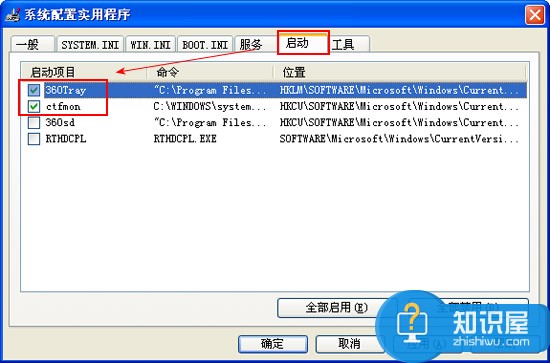
2、关闭系统属性的一些特效。在桌面上我的电脑点击鼠标右键,然后在下拉菜单中选择属性,然后在弹出的界面中,我们点击高级按钮,在高级界面中,我们点击性能栏目中的设置按钮,然后在弹出的界面中,我们选择调整为最佳性能即可。
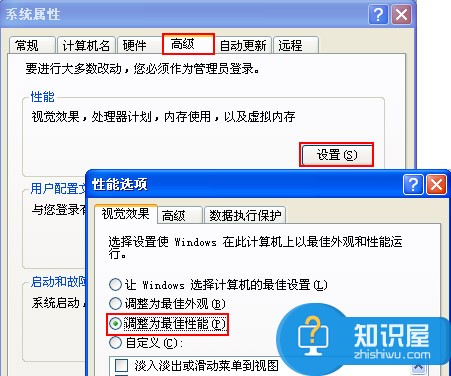
3、在电脑桌面上点击鼠标右键,然后选择属性,接着在界面中我们点击桌面按钮,然后将背景设置为无,颜色设置为黑色。因为桌面背景对电脑的开机速度影响很大,建议去掉。
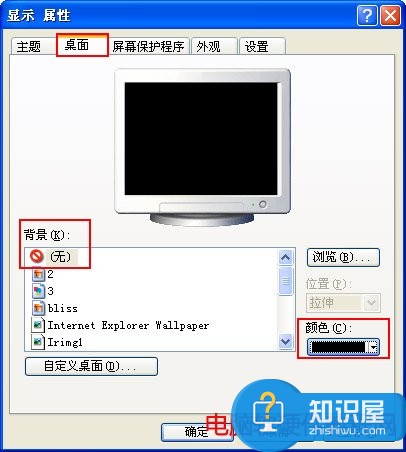
4、接着上一步的设置,点击屏幕保护按钮,然后将屏幕保护设置为无。
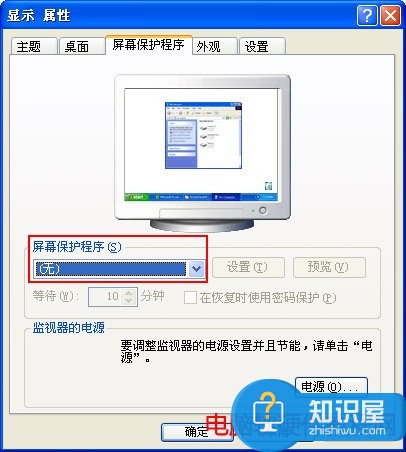
5、接着点击外观按钮,然后按照如图所示进行设置。
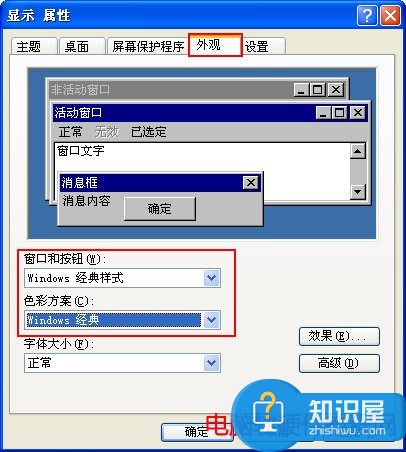
6、在桌面上的图标尽量不要过多,最多保留十个左右的即可。在桌面上存在的快捷键,不经常用,但是不想删除,我们可以再桌面上单击鼠标右键,然后选择排列图标,之后选择运行桌面清理向导即可。
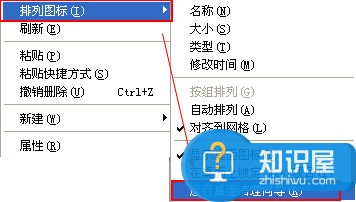
7、点击左下角开始,然后在弹出的界面中选择运行命令,然后输入regedit并回车,打开注册表命令,然后在里面按照路径找到HKEY_LOCAL_MACHINE\SYSTEM\CurrentControlSet\Control\SessionManager\MemoryManagement\PrefetchParameters,然后在右边界面中找到EnablePrefetcher,点击鼠标右键进行修改,设置数值为1,这样可以减少开机时候滚动条的时间。
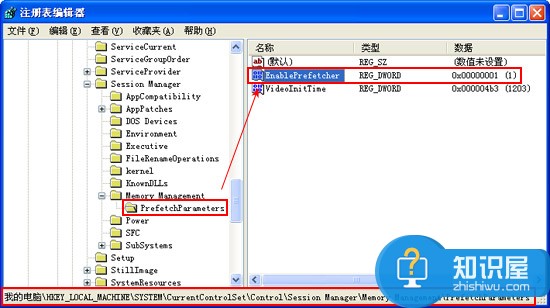
8、建议经常清理垃圾,卸载不用的程序,然后将IE浏览器的缓存文件与系统盘区分出来。
9、平时使用高内存的软件的时候,建议先关闭杀毒软件的监控功能,这样可以很好的节约一部分内存。
人气推荐
知识阅读
精彩推荐
- 游戏
- 软件
-

口袋造型师手游下载v10.0.1 安卓版
其它手游 198.12MB
下载 -

复古英雄小游戏下载v6.2.00 安卓版
其它手游 148.88M
下载 -

中年骑士金丰植最新版(mrkim)下载v6.2.79 安卓版
其它手游 155.74MB
下载 -

中年骑士中文版下载v6.2.79 安卓版
其它手游 155.74MB
下载 -

空闲出租车大亨手机版下载v1.22.0 安卓版
其它手游 119.35MB
下载 -

达科森午餐汉化下载v1.2.21 安卓版
其它手游 75.31MB
下载 -

阿尔莫拉岛中文版下载v1.2.21 安卓版
其它手游 75.31MB
下载 -

3D变形卡车下载v1.0.3 安卓版
其它手游 43.94MB
下载
-
无尽的生存内置菜单无限金币钻石(Hero Survival IO)下载v1.8.2 安卓折相思版
下载
-
英雄生存io游戏下载v1.8.2 安卓版
下载
-
idol producer偶像制作人游戏下载v2.34 安卓最新版
下载
-
星球大战银河英雄传官方版下载v0.38.1908387 安卓版
下载
-
星球大战银河英雄传内购破解版下载v0.38.1908387 安卓汉化版
下载
-
荒古修仙传最新版本下载v1.86 安卓版
下载
-
卷个毛线下载v1.0.2 安卓版
下载
-
歇斯底里游戏下载v1.12.1.4 安卓手机版
下载














